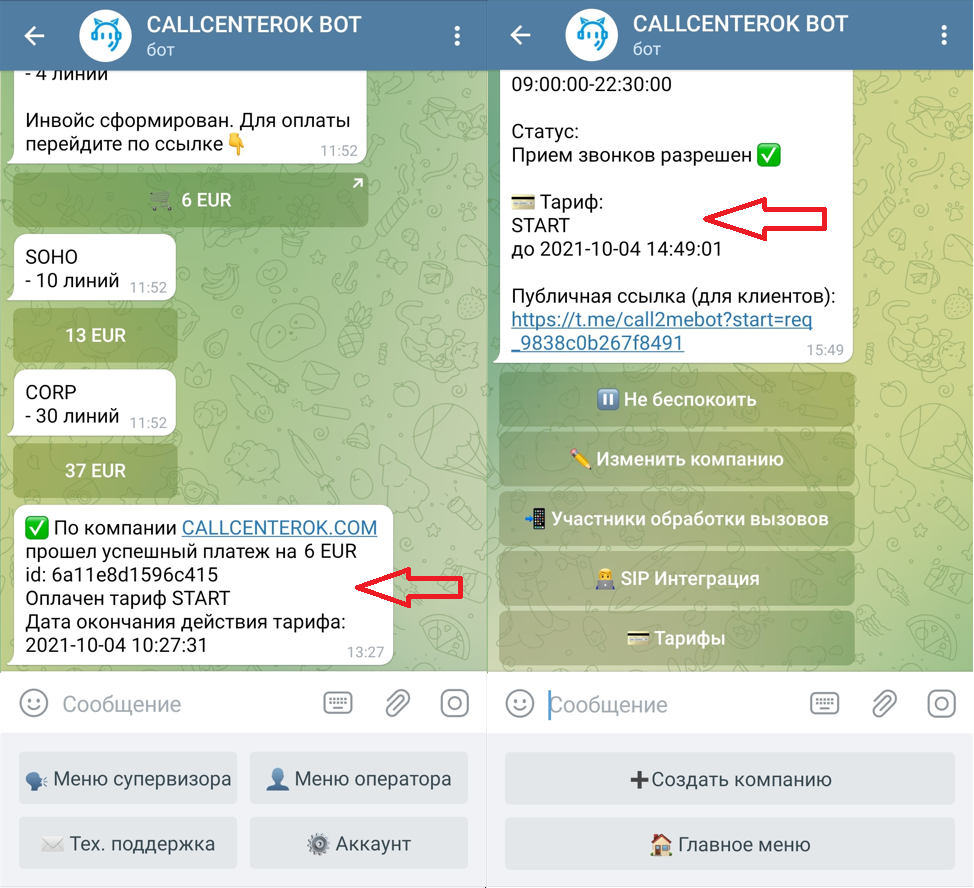Регистрация в боте
1) Перейдите по ссылке @callcenterok_bot и запустите бота
2) Выберите язык интерфейса
3) Ознакомтесь с правилами и условиями использования сервиса. Согласитесь и примите нажав соотв. кнопку
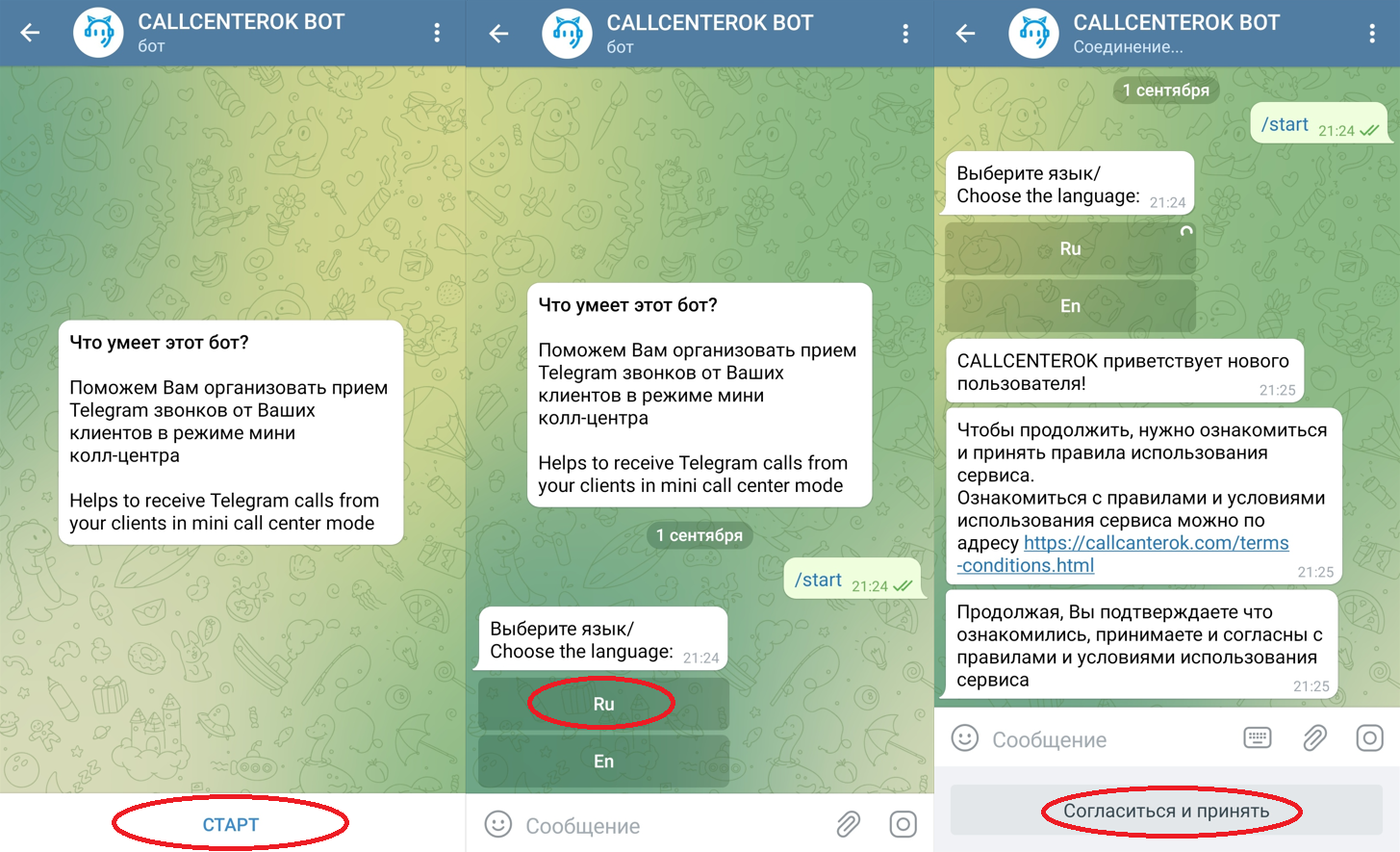 После этих дейстивий вам будет доступно основне меню.
После этих дейстивий вам будет доступно основне меню.
Дальнейшая регистрация в боте и создание Вашей первой компании
Для возможности создания копманий или работы в качестве оператора, вам нужно будет указать свое имя и отправить номер телефона, который нужен для возможности функционирования в системе бота.
Приступим:
1) В главном меню перейдите в [Меню супервизора] => [Ваши компании] => [Создать компанию]
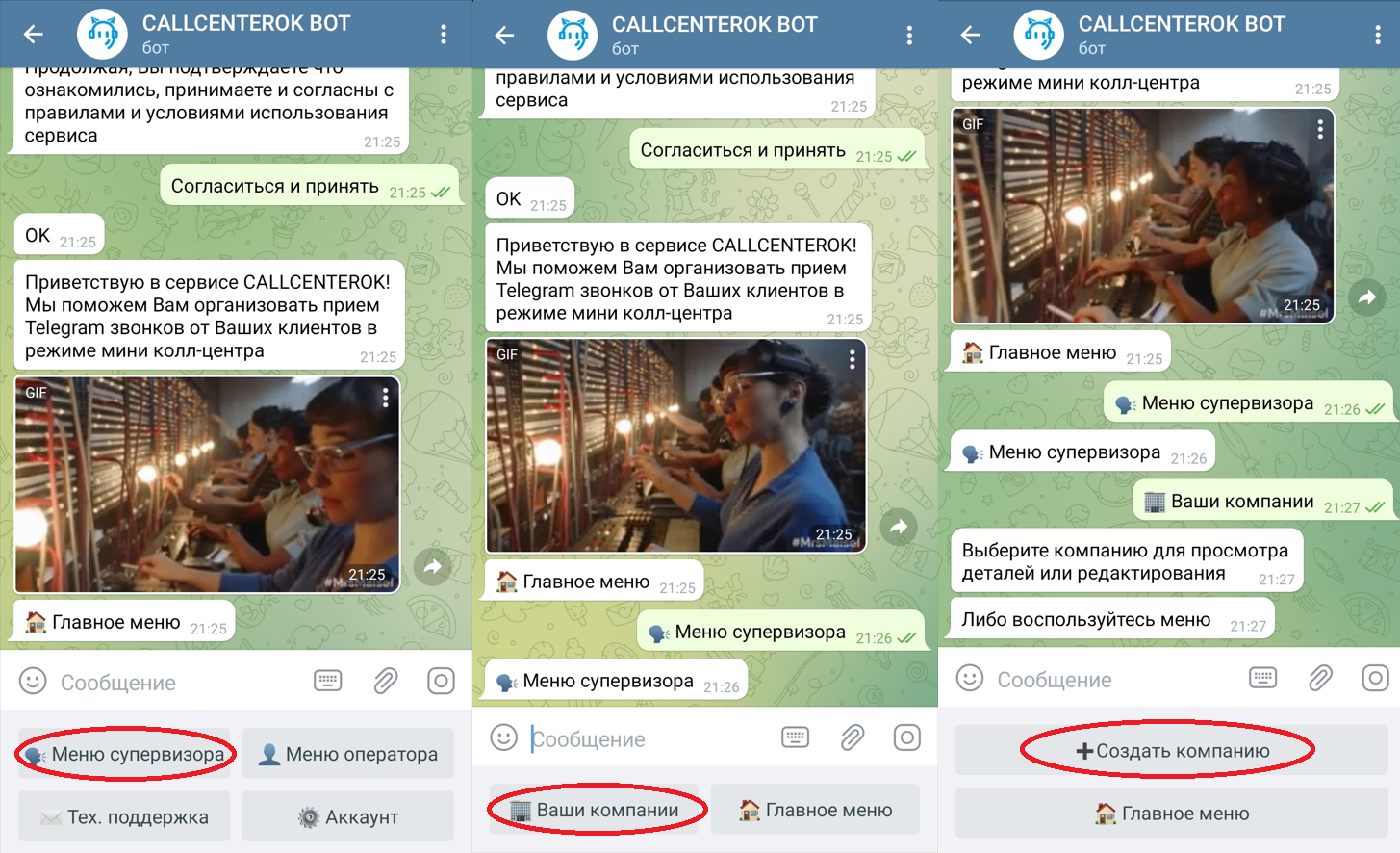
2) Если ранее вы этого не делали - бот предложит вам пройти полную регистрацию. Вам предстоит ввести ваше имя, отправить номер телефона и пройти Эхо тест.
Эхо тест важна часть регистрации! Вы должны получить входящий звонок, без этого вы не сможете принимать звонки в боте и полноценно использовать его функции! Если звонок не приходит - действуйте согласно инструкций которые вам отправаит бот.
Добавьте пользователей @call2me_1, @call2me_2, @call2me_3 и @call2me_4 себе в контакты и разрешите им звонки в настройках Конфиденциальности
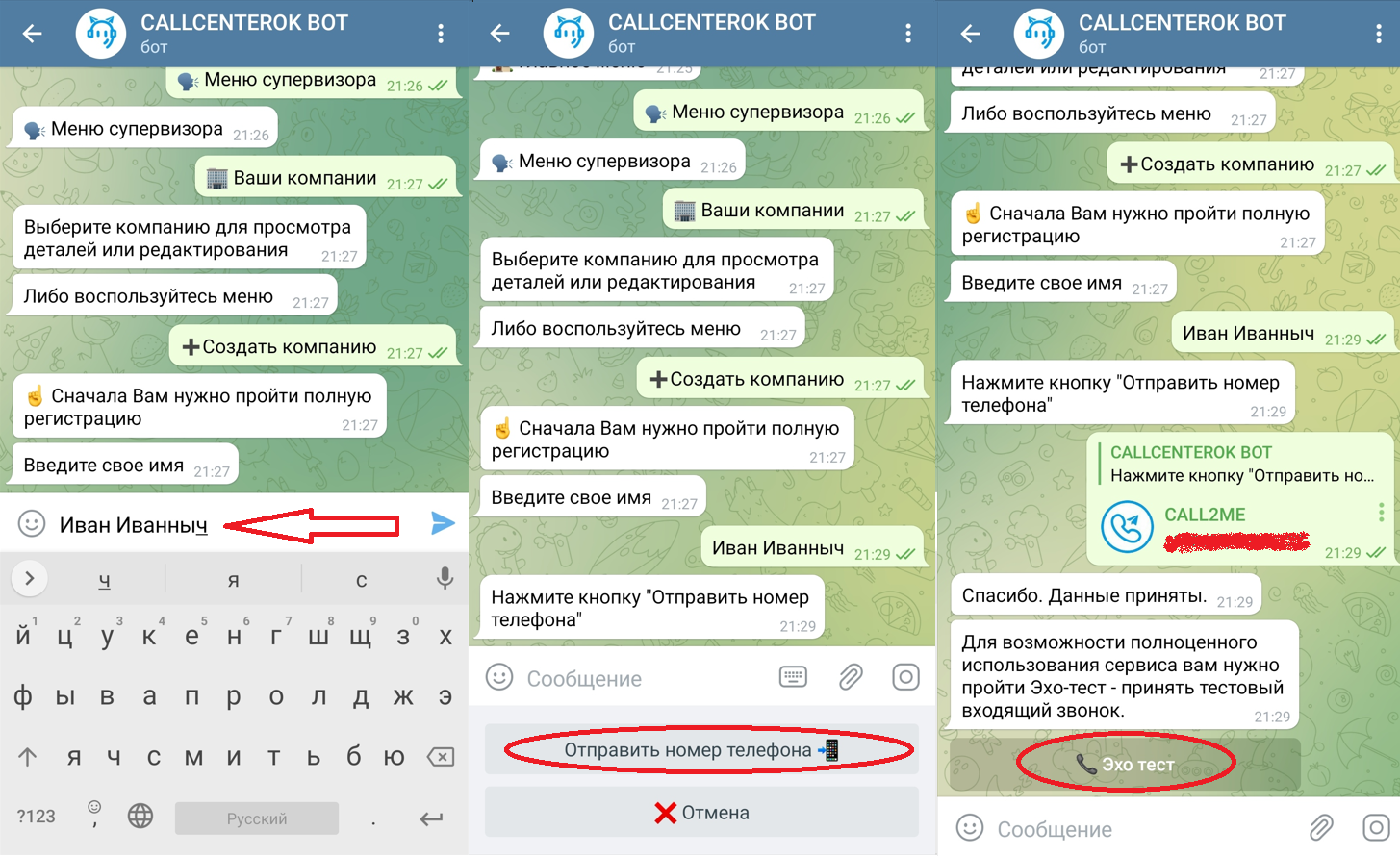
3) После успешного приема тестового звонка, продолжим создание нашей первой компании. Перейдите в [Меню супервизора] => [Ваши компании] => [Создать компанию]
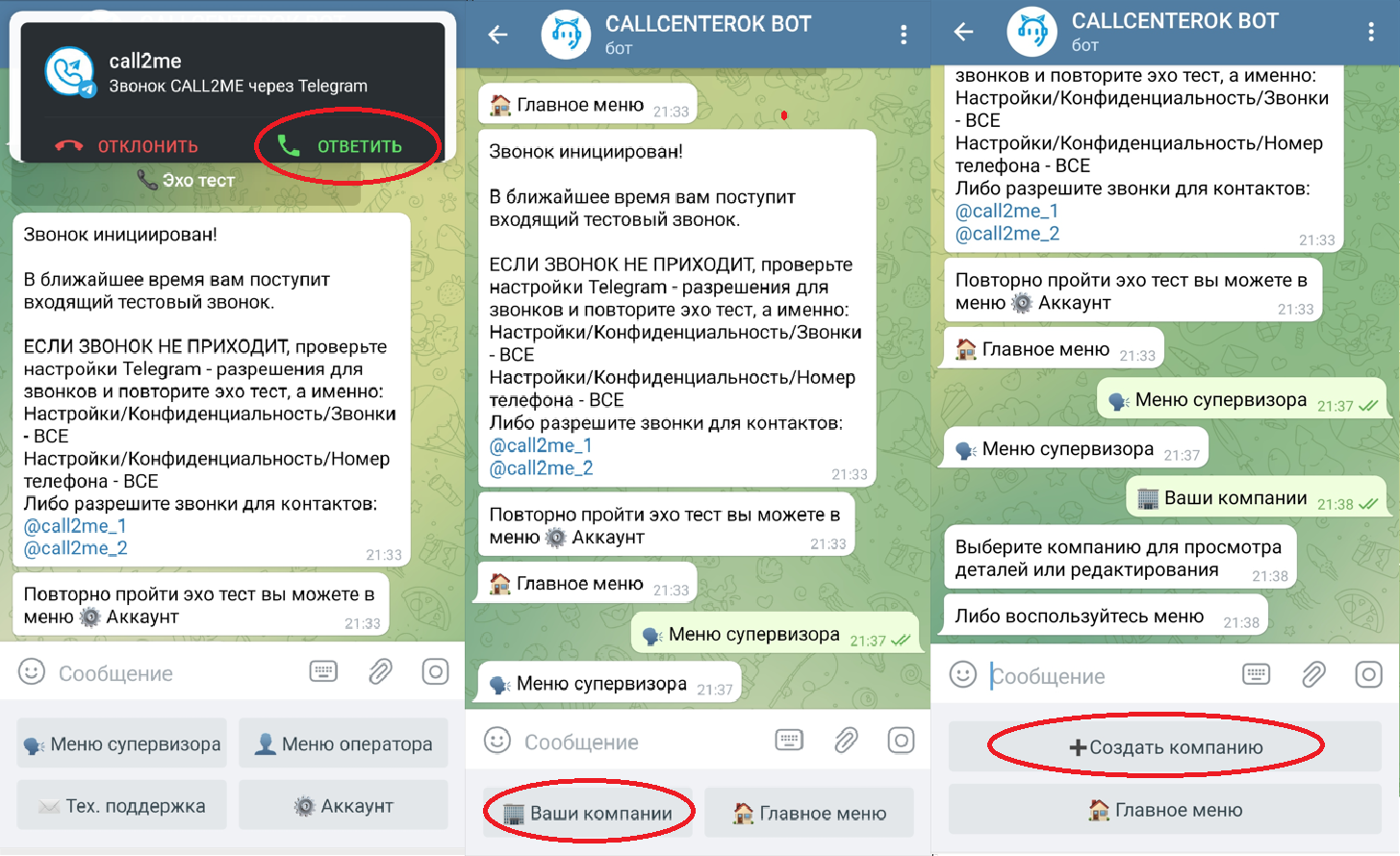
4) Введите данные, которые нужны для настройки вашей компании
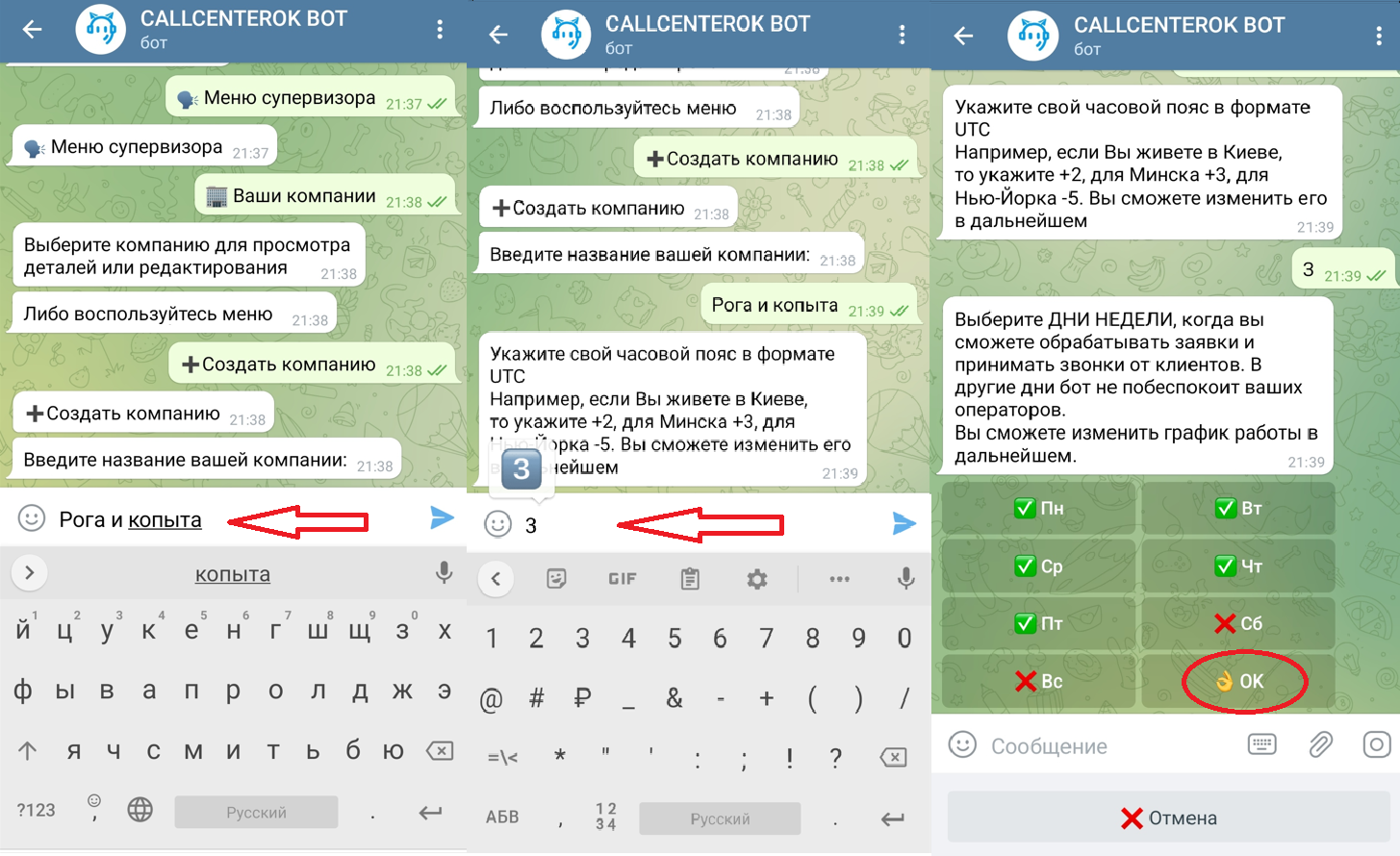 После создания компании откроется меню с информацией о созданной компании и кнопки управления
После создания компании откроется меню с информацией о созданной компании и кнопки управления
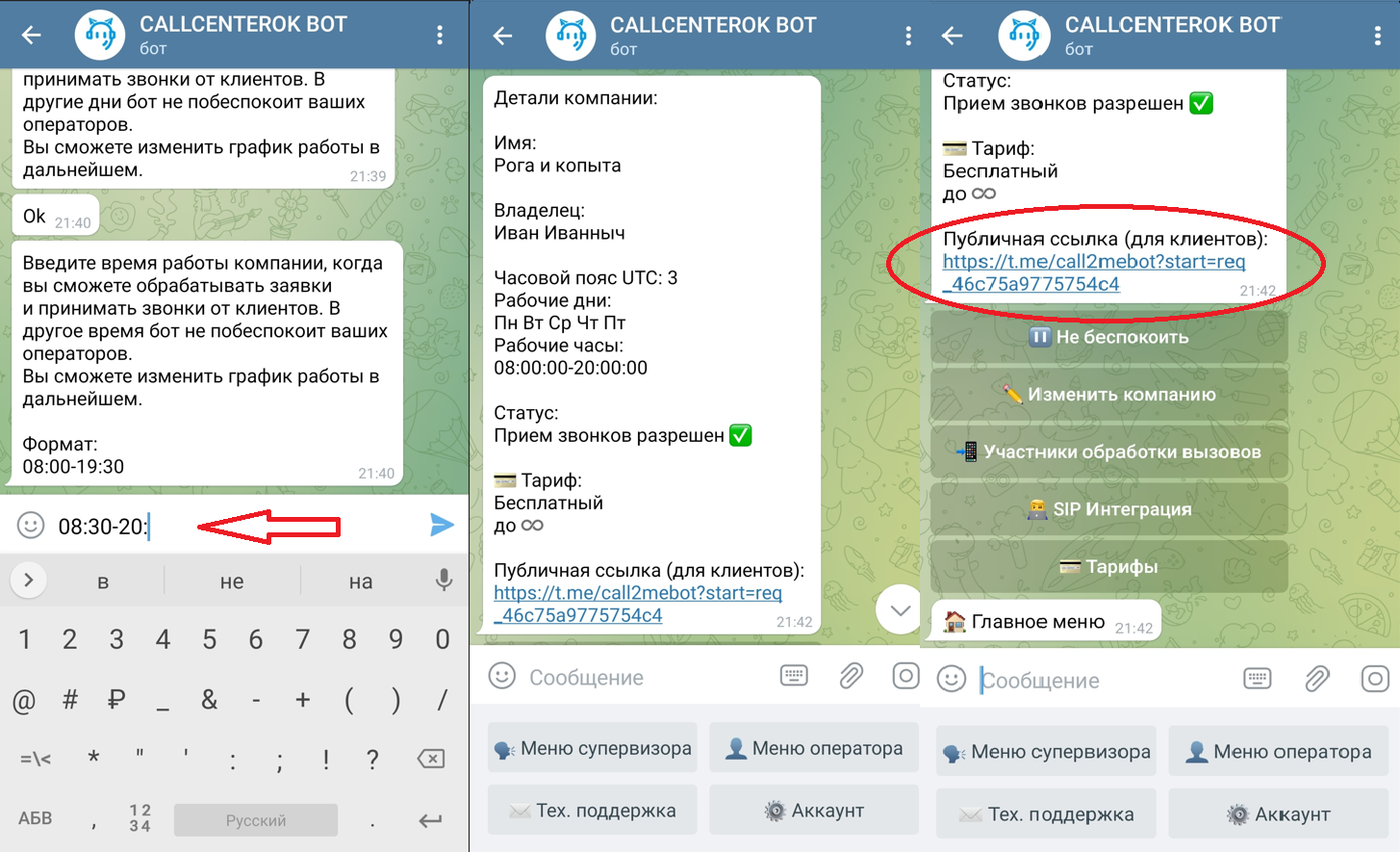
В данном меню отображается Публичная ссылка. Ее уже можно размещать как контактную ссылку на Ваших ресурсах. Перейдя по ней, у ваших клиентов уже будет возможность позвонить вам через Telergram.
Звонки будут приходить согласно графику работы пока единственному участнику обработки вызовов - Вам.
Добавим участников обработки вызовов компании
Для просмотра участников перейдите в меню [Участники обработки вызовов]. Сразу после создания компании, ее создатель является единственным участником обработки вызовов. С данного меню вы можете удалять участников. Чтобы пригласить кого либо стать членом обработки вызовов компании, отправьте ему ссылку-приглашение. Перейдя по ней, пользователь пройдет процедуру регистрации (если ранее ее не проходил) и отправит вам запрос на вступление в группу.
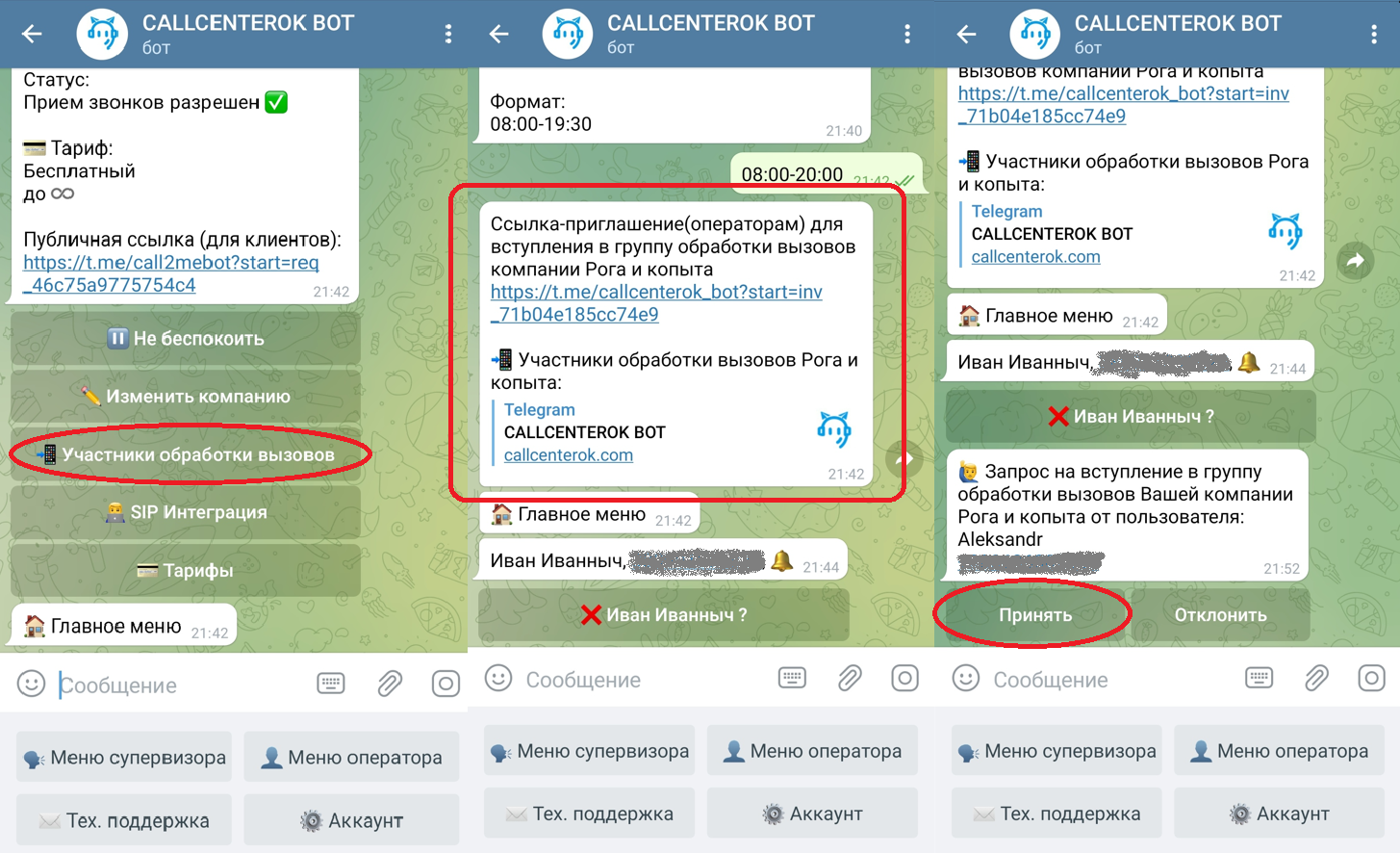
После принятия вами зароса - оператор станет членом обработки вызвов вашей компании.
Теперь он сможет принимать входящие звонки данной компании.
Для просмотра групп в которых они состоят, пользователи могут воспользоваться [Меню оператора]
Также, в данном меню оператор может перейти в режим "не беспокоить", просмотреть информацию по конкретной компании, либо покинуть компанию.
О всех этих действиях владельцу компании будет приходить соответствующее уведомление.
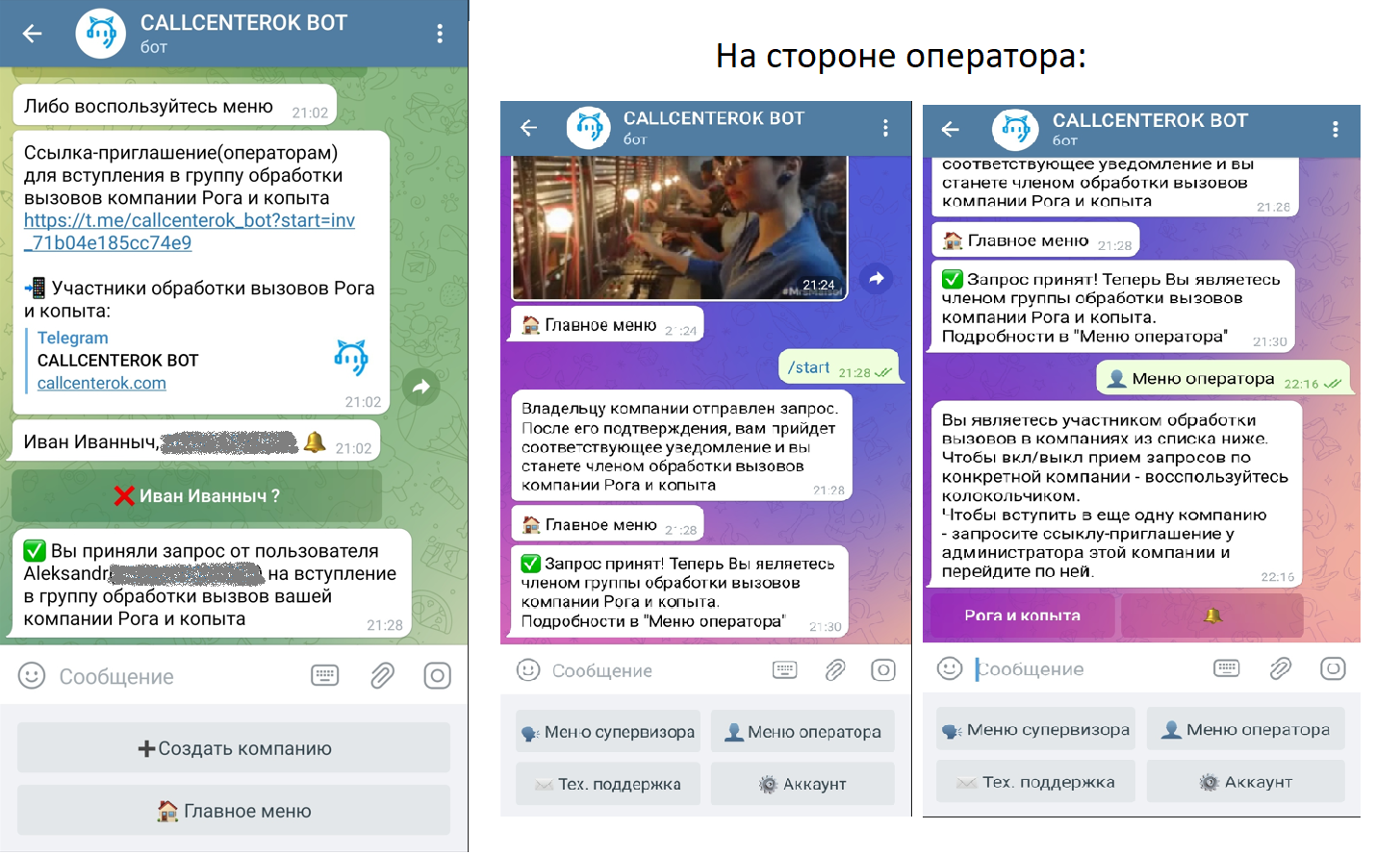
Исходящие звонки
Платформа CALLCENTEROK предоставляет возможность осуществлять исходящие звонки в таких вариантах:
1) Исходящие звонки Telegram операторами вашим клиентам через Telegram
Схематически это выглядит следующим образом:
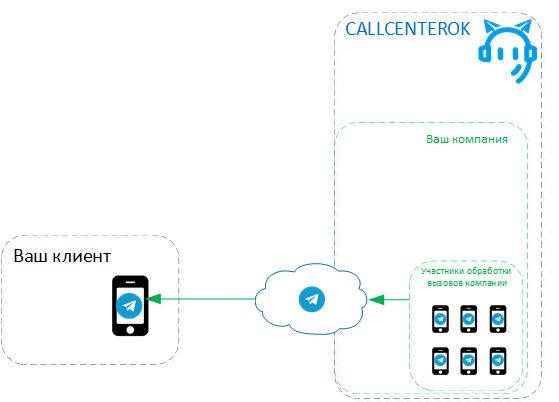
В боте это выглядит следующим образом:
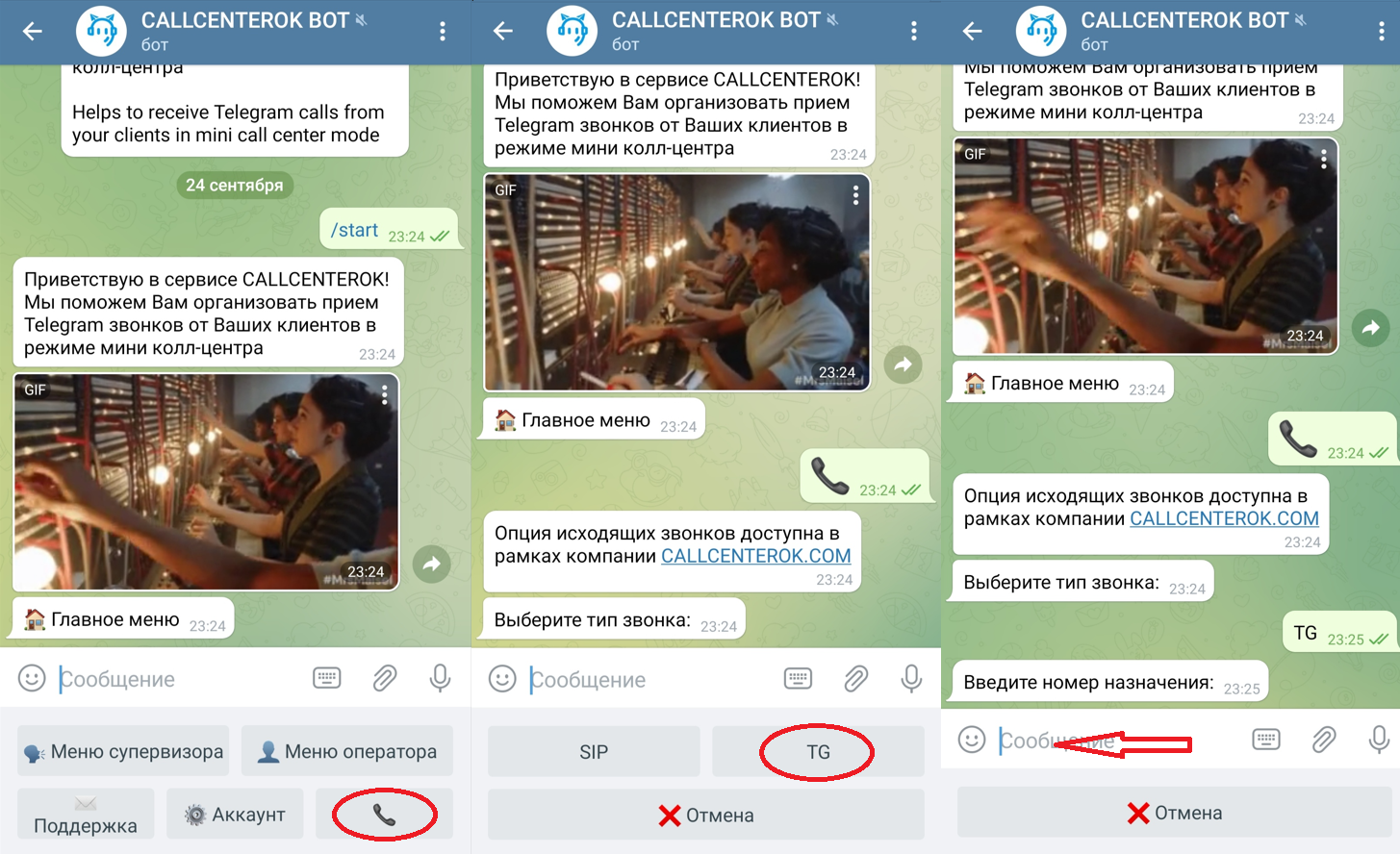
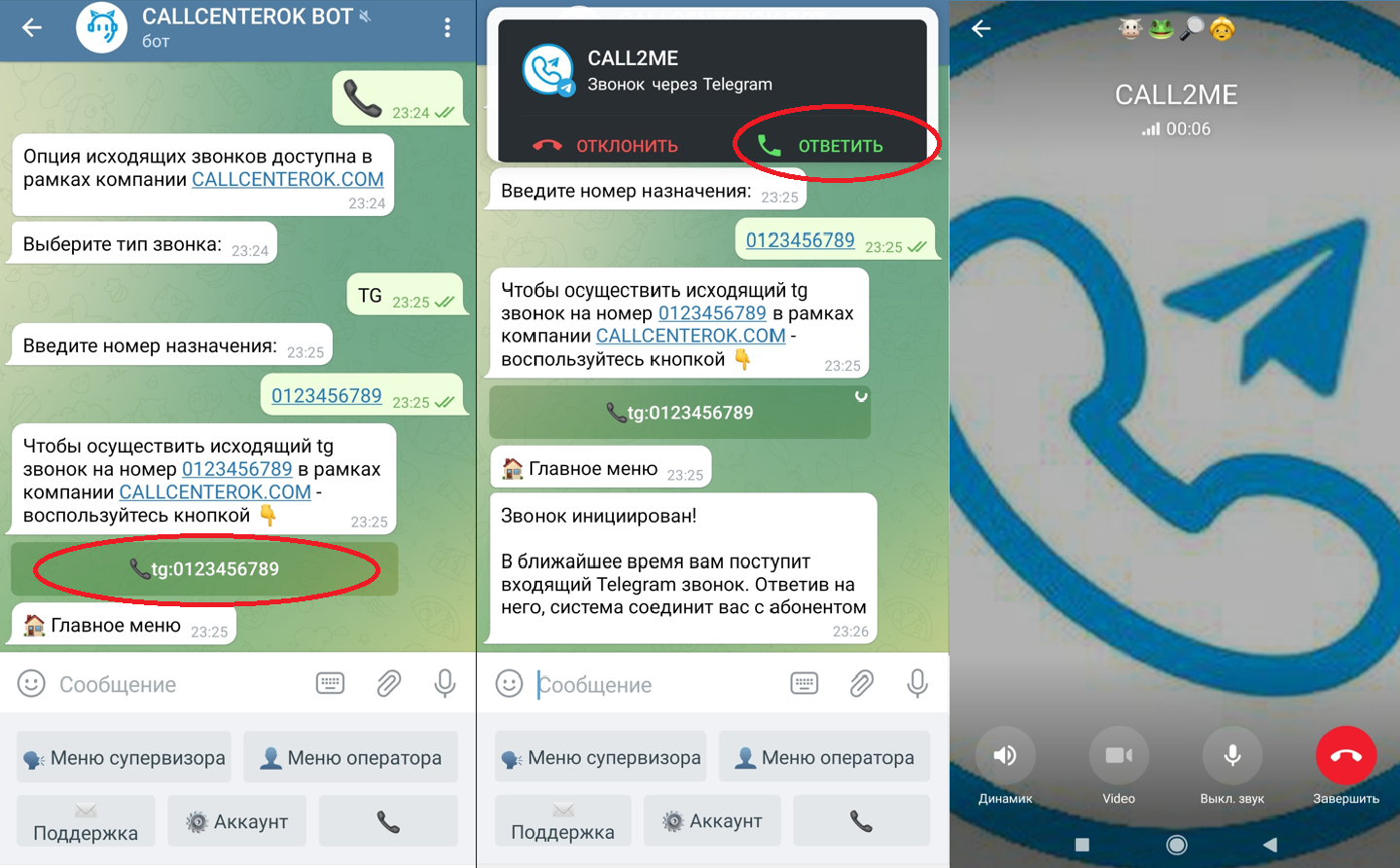
2) Исходящие звонки Telegram операторами вашим клиентам через вашу АТС (в случае SIP интеграции)
Схематически это выглядит следующим образом:
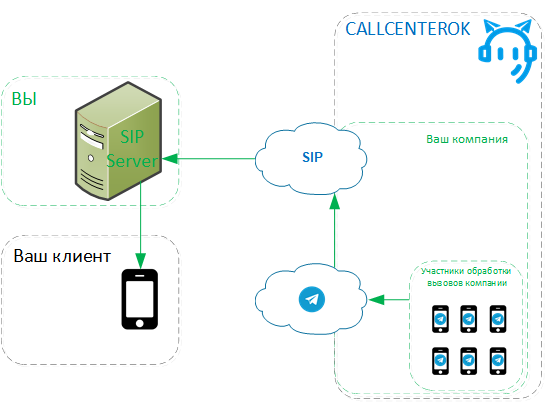
Опция исходящих звонков доступна только для компаний на платных тарифах!
Bot integration via SIP
Платформа CALLCENTEROK предоставляет возможность интеграции с нашим сервисом по протоколу SIP. Подробнее в разделе Bot integration via SIP
Tariffs
По умолчанию все созданные вами компании используют тариф "Бесплатный"
Тариф "Бесплатный" включает в себя:
- 1 линию
- SIP интеграция!
* Количество звонков в день может быть ограничено.
Что это значит? Это значит что одновременно к вам может позвонить только один клиент, второму клиенту будет уведомление о том, что все линии заняты и просьба попробовать повторить позднее.
Также, при нехватке линий и получении SIP звонка, мы дадим отбой (SIP 503 No circuit/channel available).
Более того, так как это Бесплатный тариф, мы оставляем за собой право ограничивать количество таких звонков в день по своему усмотрению.
Для получения большего количества линий без ограничения по количеству звонков в день, нужно оплатить любой из доступных тарифов. После оплаты, вы получаете подписку на 30 дней с момента оплаты и для вашей компании будет доступно соответствующее тарифу количество линий
1) Перейдите в [Меню супервизора] => [Ваши компании] и выберите ранее созданную компанию.
В данном меню отображаются детали компании, в том числе Тариф и дата окончания его действия.
2) Перейдите в меню [Тарифы]
3) Выберите интересующий вас тариф и кликните на кнопку с его ценой. Будет сгенерирована платежная ссылка.
4) Перейдите по платежная ссылке и оплатите тариф.
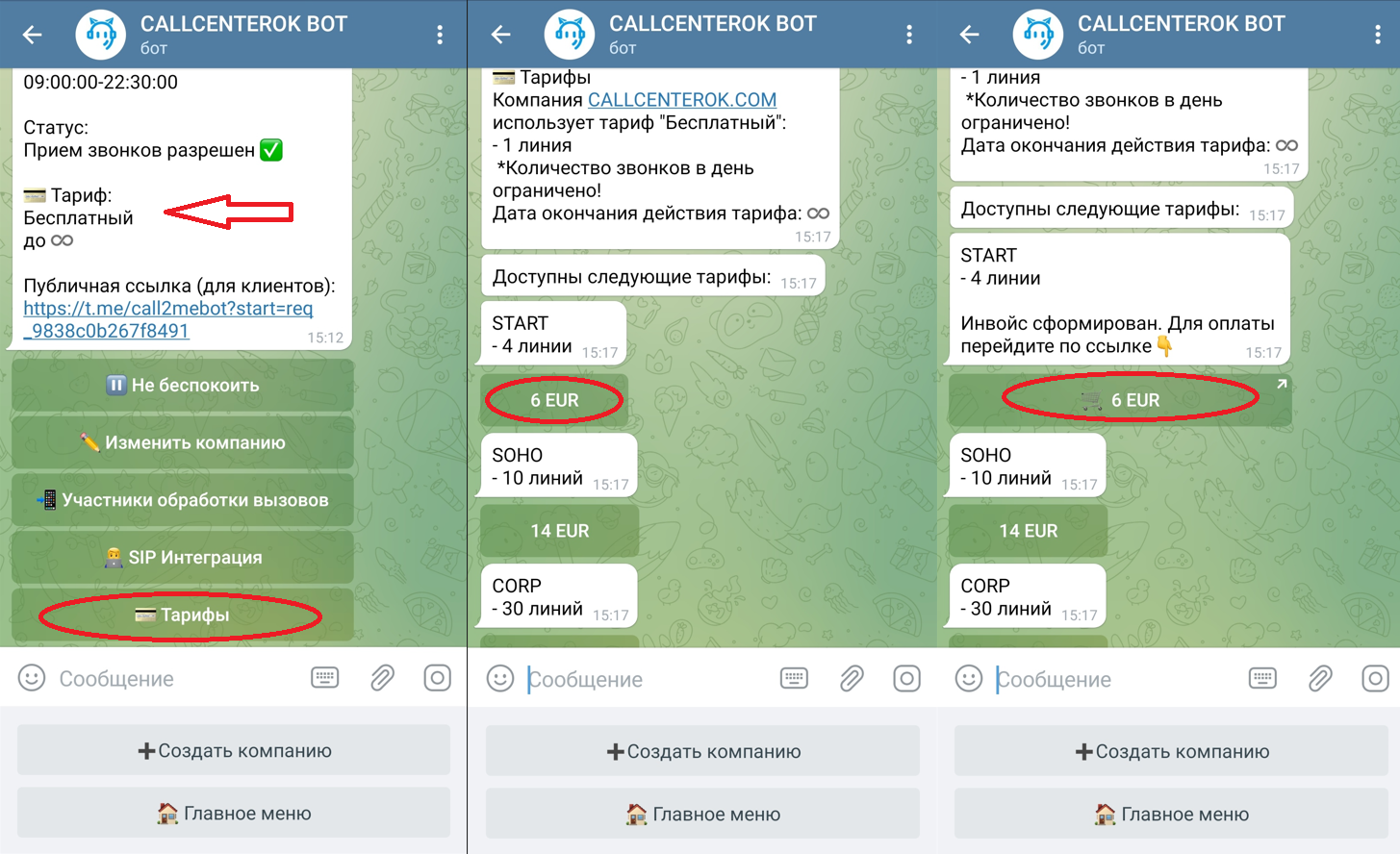
После успешной оплаты, вы получите соответствующее сообщение в боте. Перейдите в [Меню супервизора] => [Ваши компании] и выберите эту компанию. Будет отображаться текущий тариф и срок его действия.